Jak przełączyć Microsoft Authenticator na nowy telefon

Microsoft Authenticator to jedna z najlepszych alternatyw Google Authenticator . Pomaga chronić Twoje konta internetowe przed nieautoryzowanym dostępem poprzez uwierzytelnianie wielopoziomowe, którego nie chciałbyś stracić po przejściu na inny. W tym przewodniku pokazano, jak przenieść aplikację Microsoft Authenticator na nowy telefon.
Zanim zmienisz Microsoft Authenticator na nowy telefon
Aby zaoszczędzić sobie kłopotów, musisz wiedzieć o kilku ważnych rzeczach. Najważniejsze jest to, aby nie pozbywać się starego telefonu, gdyż będzie on potrzebny do utworzenia kopii zapasowej. Bez niego nie będzie można automatycznie przywrócić kont uwierzytelniających na innym telefonie.
Jeśli przed oddaniem starego telefonu utworzyłeś już kopię zapasową w programie Microsoft Authenticator, oznacza to, że masz wszystko, czego potrzebujesz, aby przywrócić go na nowym telefonie. Aby to zrobić, przejdź do sekcji „Przywróć kopię zapasową na nowym telefonie”.
Kolejną ważną rzeczą, o której należy wiedzieć, jest to, że nie można przenieść kopii zapasowej utworzonej na iPhonie na telefon z Androidem i odwrotnie, ponieważ Microsoft Authenticator przechowuje kopię zapasową utworzoną na iPhonie w iCloud, przez co jest ona niekompatybilna z urządzeniami z Androidem. Należy ponownie dodać wszystkie konta uwierzytelniające ręcznie.
Utwórz kopię zapasową w chmurze na swoim starym telefonie
Aby utworzyć kopię zapasową, najpierw dodaj swoje konto Microsoft do Microsoft Authenticator.
Zacznij od uruchomienia aplikacji Microsoft Authenticator na urządzeniu z systemem Android lub iOS i dotknięcia opcji Authenticator w dolnym menu. Następnie dotknij ikony plusa ( + ) w prawym górnym rogu.

Wybierz Konto osobiste lub Konto służbowe , a następnie postępuj zgodnie z instrukcjami, aby zalogować się na swoje konto Microsoft.
Aby utworzyć kopię zapasową, dotknij ikony z trzema kropkami w prawym górnym rogu na Androidzie lub menu hamburgera w lewym górnym rogu na iPhonie.
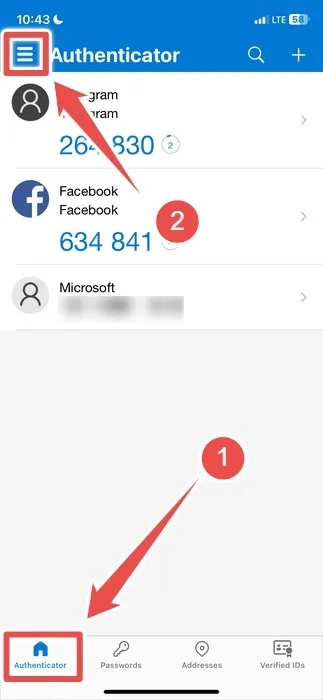
W menu po lewej stronie wybierz Ustawienia .
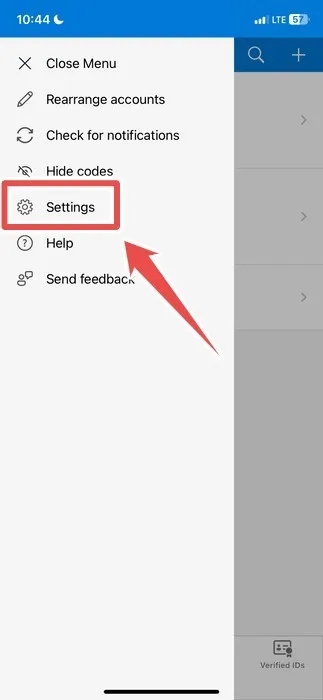
W sekcji Kopia zapasowa dotknij przełącznika obok opcji Kopia zapasowa w chmurze na Androidzie lub Kopia zapasowa iCloud na iPhonie.
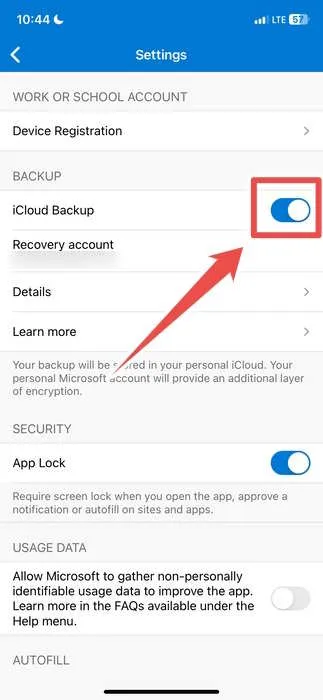
Aby wyświetlić kopię zapasową, przejdź ponownie do Ustawień w aplikacji Microsoft Authenticator i dotknij Szczegóły w sekcji Kopia zapasowa . Będziesz mógł zobaczyć, które urządzenie utworzyło kopię zapasową, a także kiedy została utworzona i zaktualizowana. Możesz także usunąć kopię zapasową, dotykając Usuń kopię zapasową .
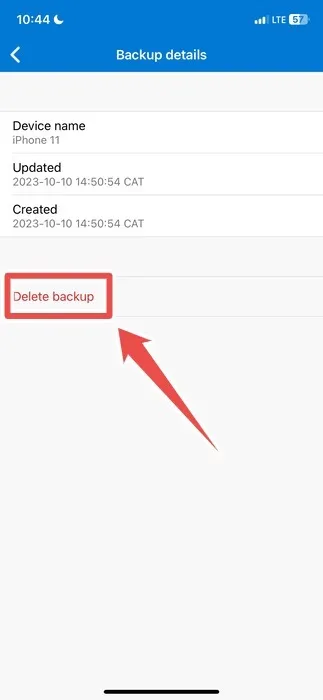
Przywróć kopię zapasową na swoim nowym telefonie
Jeśli przenosisz się na nowego iPhone’a, pamiętaj, aby zalogować się przy użyciu tego samego Apple ID, którego używałeś na starym urządzeniu.
Otwórz aplikację Microsoft Authenticator na nowym telefonie i dotknij Przywróć z kopii zapasowej na ekranie konfiguracji. Jeśli pominąłeś ekran konfiguracji, dotknij opcji Authenticator w dolnym menu, a następnie dotknij opcji Rozpocznij odzyskiwanie .
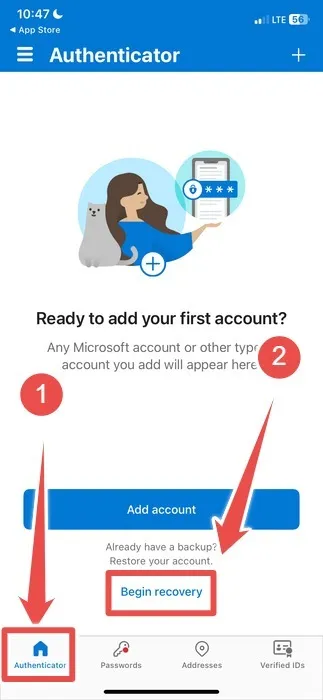
Postępuj zgodnie z instrukcjami, aby zalogować się przy użyciu adresu e-mail firmy Microsoft powiązanego z kopią zapasową programu Microsoft Authenticator. Następnie program Microsoft Authenticator zajmie kilka chwil, aby pobrać informacje z kopii zapasowej. Po zakończeniu powinien zostać wyświetlony komunikat „Konto zostało pomyślnie odzyskane”.
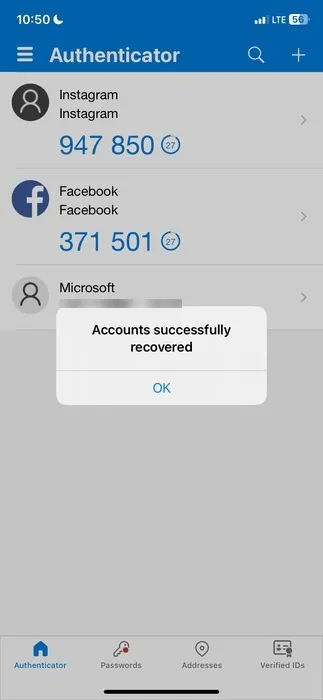
Ze względów bezpieczeństwa aplikacja Microsoft Authenticator może wymagać weryfikacji niektórych kont uwierzytelniających na nowym telefonie. Aby zakończyć proces, będziesz musiał zalogować się do nich ponownie.
Usuń Microsoft Authenticator ze starego telefonu
Teraz, gdy pomyślnie przełączyłeś aplikację Microsoft Authenticator na nowy telefon, ze względów bezpieczeństwa powinieneś usunąć stare konta ze starego telefonu. Aby to zrobić, wybierz konto uwierzytelniające, które chcesz usunąć, a następnie dotknij ikony koła zębatego w prawym górnym rogu.
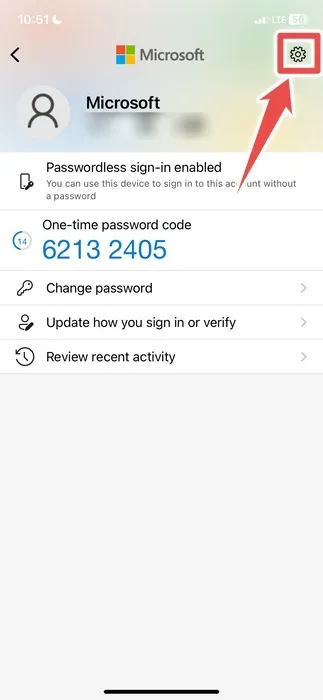
Stuknij opcję Usuń konto i w monicie potwierdź, że chcesz usunąć konto.
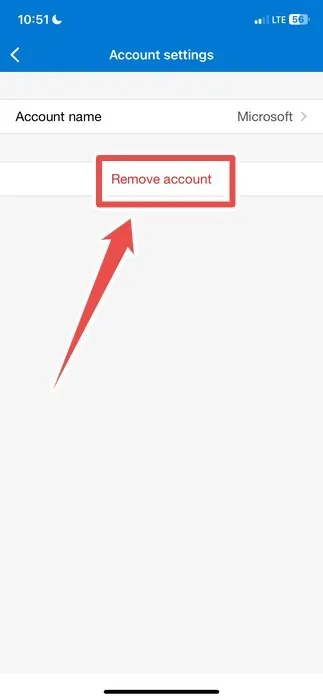
Alternatywnie odinstaluj program Microsoft Authenticator ze starego telefonu, aby go całkowicie usunąć. Jeśli zamierzasz wyczyścić stary telefon w związku z jego sprzedażą lub oddawaniem, nie musisz się martwić wykonaniem żadnej z powyższych czynności.
Rozpocznij od miejsca, w którym przerwałeś, dzięki Microsoft Authenticator
Kiedy przełączasz się na nowy telefon, nie musisz zaczynać od nowa, nawet jeśli chodzi o Microsoft Authenticator. Upewnij się, że masz kopię zapasową starego telefonu, aby móc ją przywrócić na nowym. Proces nie powinien zająć dużo czasu i powinieneś bezproblemowo powrócić do korzystania z aplikacji Microsoft Authenticator na drugim urządzeniu.
Aplikacje uwierzytelniające stanowią dodatkową warstwę zabezpieczeń Twojego cyfrowego życia, ale nie można na nich całkowicie polegać. Zalecamy poznanie dodatkowych sposobów ochrony swojej prywatności i bezpieczeństwa na Androidzie i iOS .
Źródło obrazu: Unsplash . Wszystkie zrzuty ekranu wykonał Chifundo Kasiya.



Dodaj komentarz